Grâce à la mise à jour anniversaire de Windows 10, Microsoft Edge dispose enfin d’extensions de navigateur (bien que très peu jusqu’à présent). Cela fait plus d'un an que nous attendons que Edge prenne en charge les extensions. Le navigateur a été conçu pour la première fois, il était à peine personnalisable car Microsoft souhaitait le garder le plus sécurisé possible. Alors, voici tout ce que vous devez savoir sur l’installation, la gestion et la configuration de ces toutes nouvelles extensions de navigateur.
Installer des extensions
Pour installer une extension, ouvrez Edge et cliquez sur le bouton menu (...) pour ouvrir le menu des paramètres. Cliquez sur Extensions pour ouvrir le menu des extensions, ce qui affichera une liste de vos extensions installées (le cas échéant). Cliquez sur Obtenir des extensions du magasin pour ouvrir la page des extensions du magasin Windows.
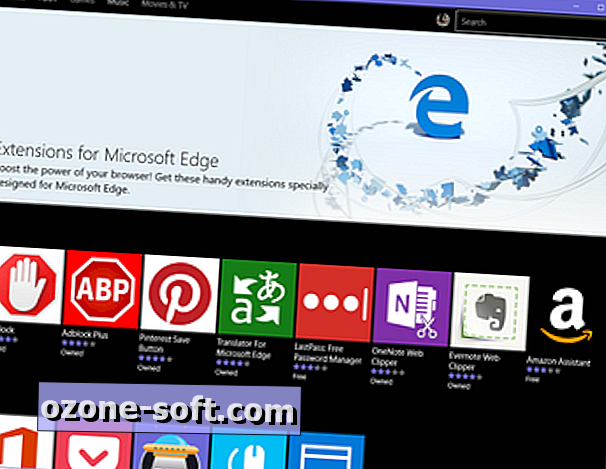
", " modalTemplate ":" {{content}} ", " setContentOnInit ": false} '>
Cliquez sur l'extension que vous souhaitez télécharger pour ouvrir sa page Windows Store et cliquez sur le bouton de téléchargement (les extensions sont gratuites, le bouton affichera Gratuit ) pour lancer le téléchargement. L'extension se téléchargera et s'installera automatiquement.
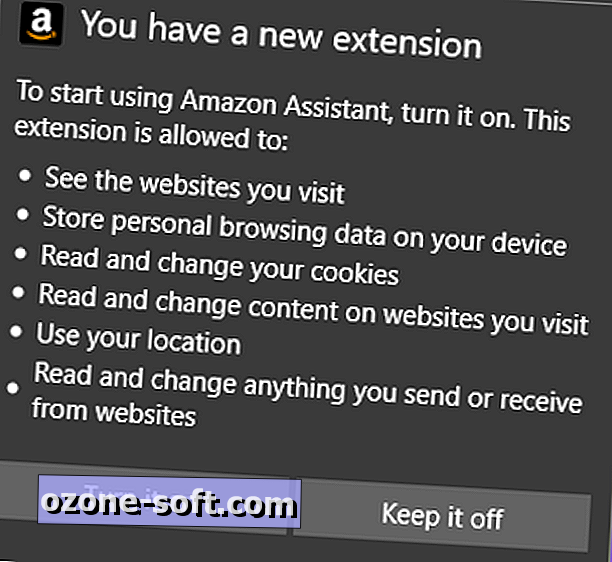
", " modalTemplate ":" {{content}} ", " setContentOnInit ": false} '>
Retournez à Edge. Une fenêtre contextuelle vous informant qu'une nouvelle extension a été installée vous permet de choisir de commencer à l'utiliser ( Activez-la ) ou non ( Laissez-la désactivée ).
Gestion des extensions
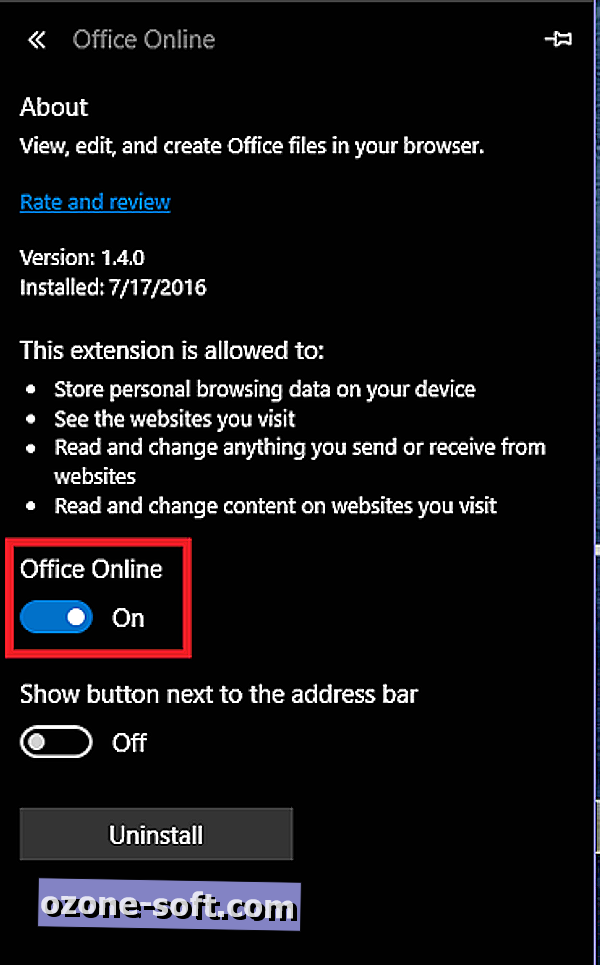
", " modalTemplate ":" {{content}} ", " setContentOnInit ": false} '>
Pour activer (ou désactiver) un poste, ouvrez le menu des paramètres de Edge et cliquez sur Extensions . Trouvez l'extension que vous souhaitez activer / désactiver et cliquez dessus. Vous verrez le nom de l'extension au-dessus d'une bascule on / off; utilisez cette bascule pour activer ou désactiver le poste.
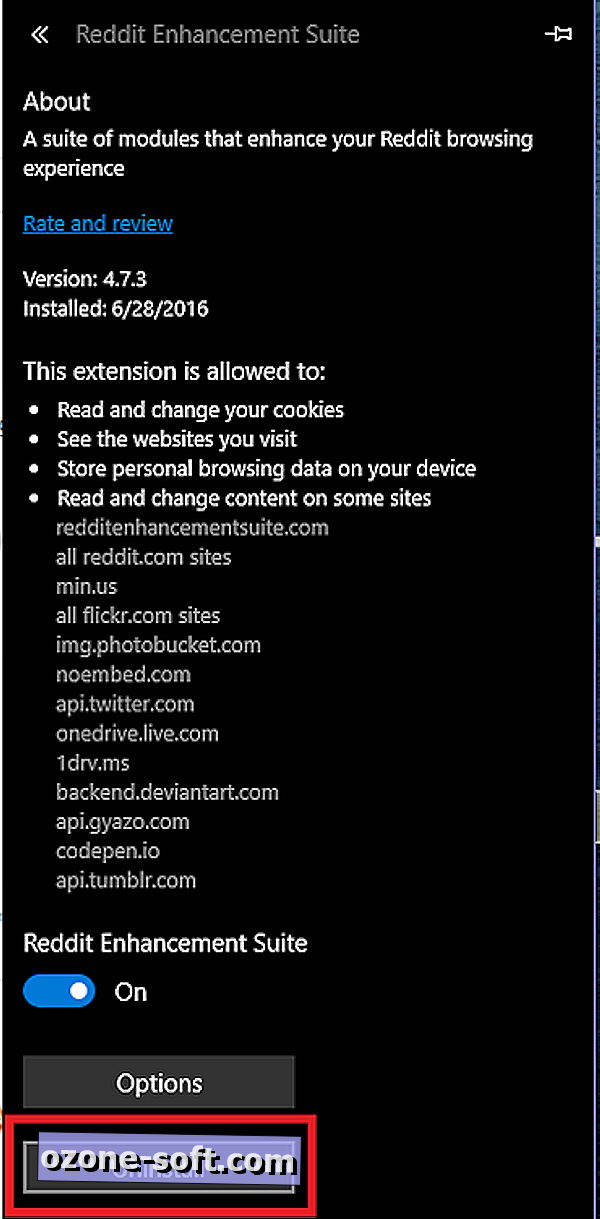
", " modalTemplate ":" {{content}} ", " setContentOnInit ": false} '>
Pour désinstaller complètement une extension, ouvrez le menu des paramètres de Edge et cliquez sur Extensions . Cliquez sur l'extension que vous souhaitez désinstaller. Au bas de l'écran, cliquez sur le bouton Désinstaller pour le désinstaller à partir de votre navigateur.
Configuration des options individuelles des extensions
Certaines extensions - mais pas toutes - ont des options individuelles que vous pouvez personnaliser à votre guise. Par exemple, l'extension Mouse Gestures vous permet de modifier et de définir des mouvements de souris personnalisés.
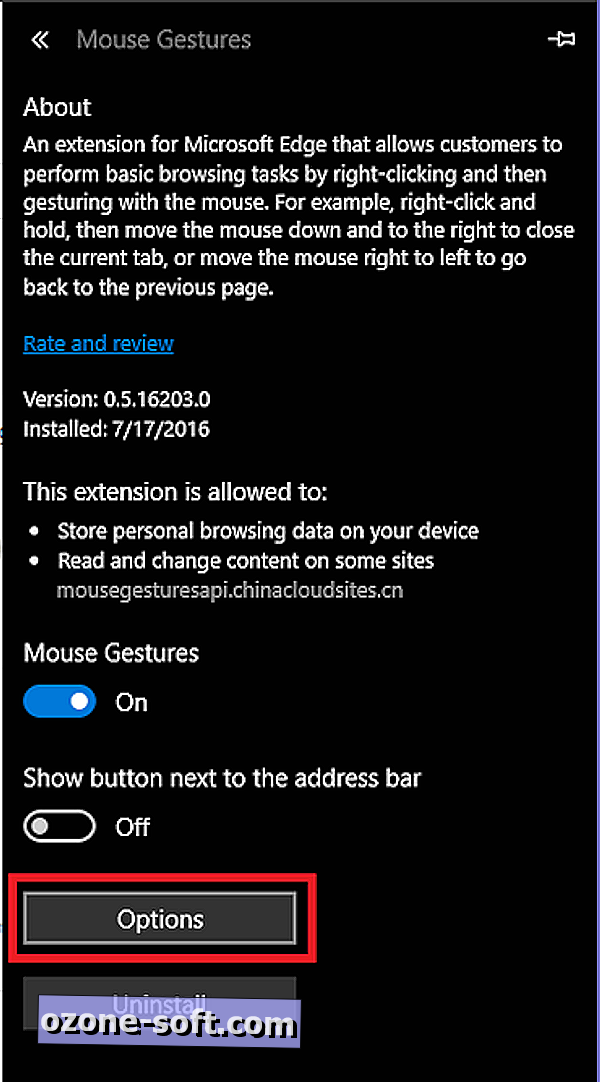
", " modalTemplate ":" {{content}} ", " setContentOnInit ": false} '>
Pour configurer les options d'une extension, ouvrez le menu des paramètres de Edge, cliquez sur Extensions, puis sur l'extension que vous souhaitez configurer. Si l'extension dispose d'options individuelles, un bouton indiquant Options au-dessus du bouton Désinstaller apparaît. Cliquez sur Options pour ouvrir les options individuelles du poste dans un nouvel onglet.
Utiliser des extensions
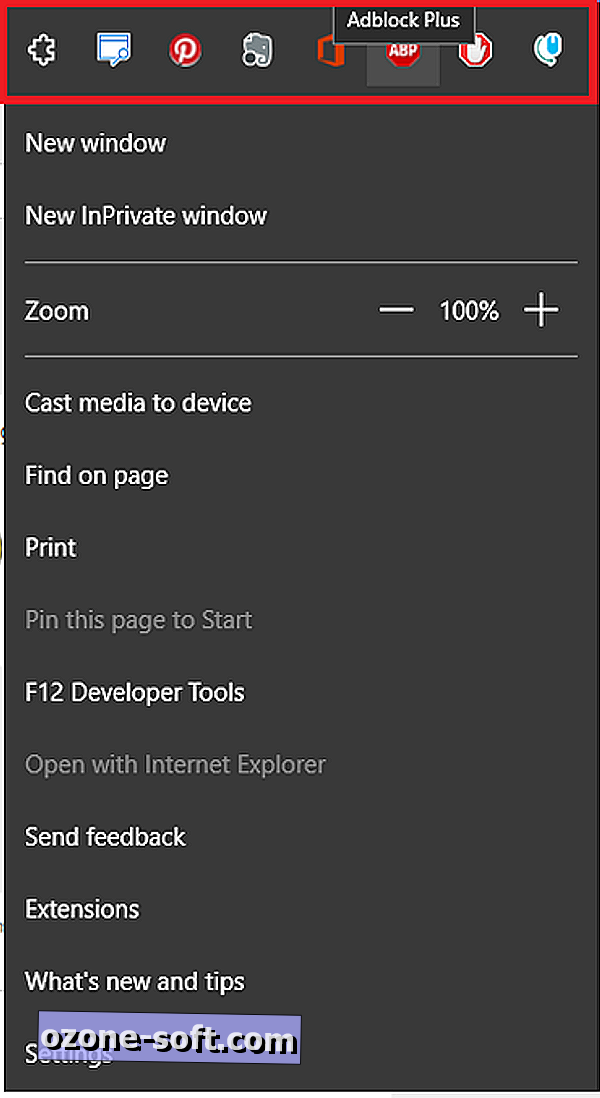
", " modalTemplate ":" {{content}} ", " setContentOnInit ": false} '>
Toutes les extensions de navigateur actuellement activées apparaîtront dans une ligne en haut du menu des paramètres de Edge. Ces icônes sont des boutons. Cliquez dessus pour exécuter l'action de l'extension (par exemple, le bouton Pin It Pinterest vous permettra d'épingler quelque chose sur un tableau Pinterest) ou ouvrir le menu d'options de l'extension. Si vous avez utilisé des extensions dans d'autres navigateurs, vous connaissez probablement mieux le fonctionnement de ces boutons de raccourci.
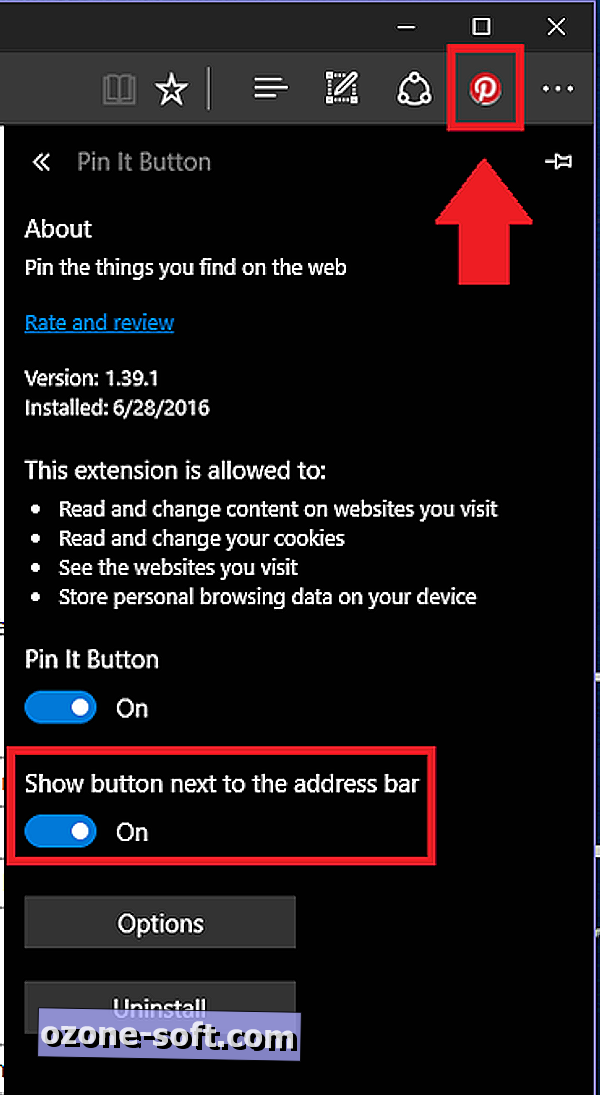
", " modalTemplate ":" {{content}} ", " setContentOnInit ": false} '>
Certaines extensions étant à la demande (elles effectuent des actions lorsque leur bouton de raccourci est enfoncé), vous pouvez rendre ces boutons plus accessibles en les plaçant dans la barre d’outils d’Edge (au lieu de les masquer dans son menu de paramètres). Pour ce faire, ouvrez le menu des paramètres de Edge, cliquez sur Extensions, puis sur l'extension que vous souhaitez configurer. Sous le bouton Afficher en regard de la barre d'adresse, réglez le curseur sur Activé . Le bouton de raccourci de l'extension apparaît maintenant dans la barre d'outils d'Edge, à droite de la barre d'adresse.












Laissez Vos Commentaires